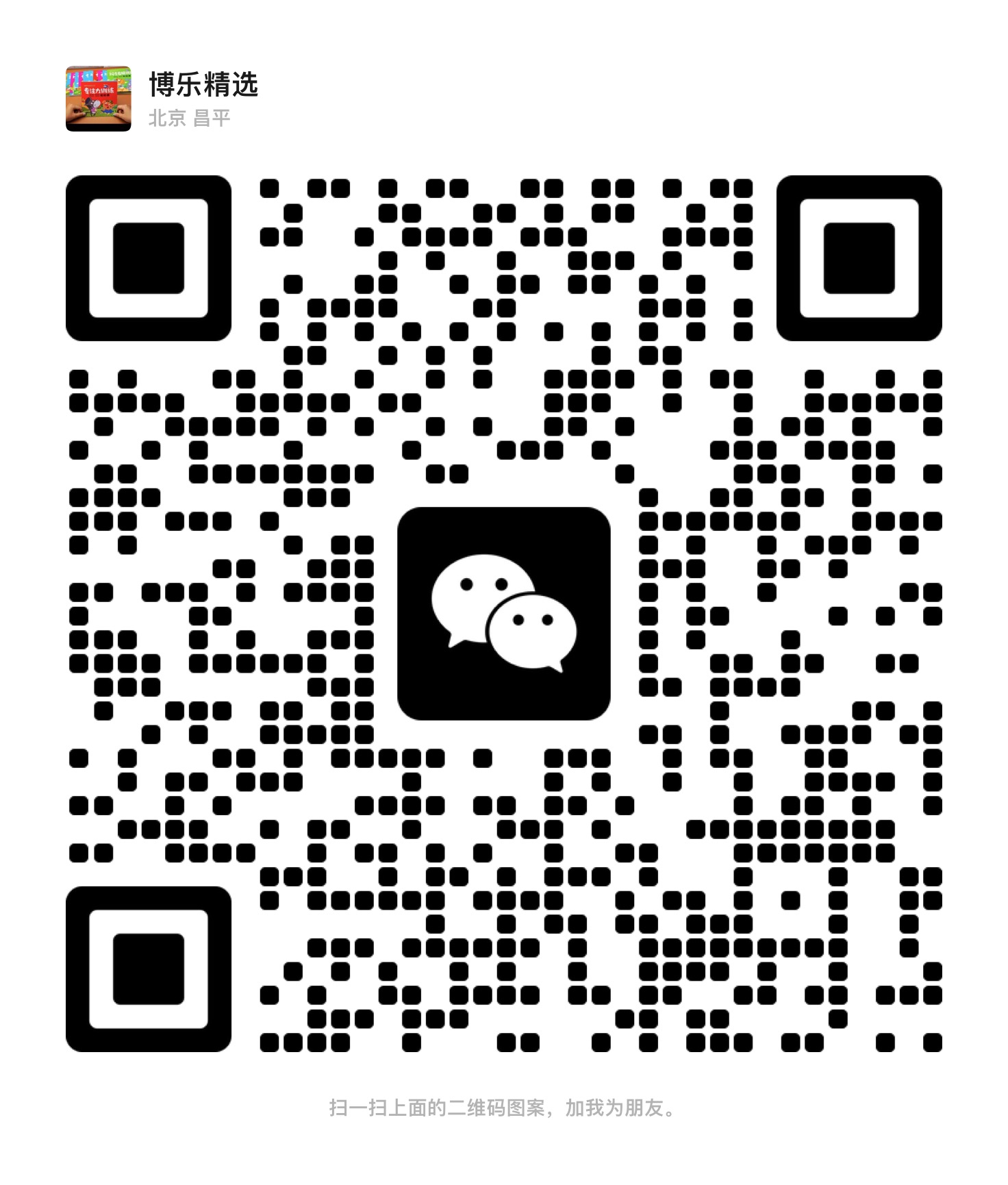关注微信公众号:阿福课堂计算机一二级
1.阿福课堂题库亮点:根据大数据分析历年题型,命中率95%,告别题海战术。
2.阿福课堂计算机题库:www.afuketang.com
3.实战课程一二级视频:space.bilibili.com/1502852613

全国计算机一级office模拟软件
【基本操作题】
Windows基本操作题,不限制操作的方式
******本题型共有5小题*****
1.将考生文件夹下COFFVJIN文件夹中的文件MONEY.TXT设置成隐藏和只读属性。
2.将考生文件夹下DOSION文件夹中的文件HDLS.SEL复制到同一文件夹中,文件命名为AEUT.SEL.
3.在考生文件夹下SORRY文件夹中新建一个文件夹WINBJ.
4.将考生文件夹下WORD2文件夹中的文件A-EXCEL.MAP删除。
5.将考生文件夹下STORY文件夹中的文件夹ENGLISH重命名为CHUN。
注意文件属性隐藏显示设置

【上网题】
1.某模拟网站的地址为HTT://LOCALHOST/index.htm,打开此网站,找到关于最强评审“宁静”的页
面,将此页面另存到考生文件夹下,文件名为“NingJing”,保存类型为“网页,仅HTML (*.htm;*.html)”,再将该页面上有宁静人像的图像另存到考生文件夹下,文件命名为“Photo” ,保存类型为.“JPEG(* .JPG)”。
2.向同事张富仁先生发-一个邮件并将考生文件夹下的图片文件“布达拉宫.jpg”作为附件-起发出。具
体如下:
[收件人] Zhanfr@ncre.cn
[主题]风景照片
[函件内容]“张先生: 近期去西藏旅游了,现把在西藏旅游时照的一幅风景照片寄给你,请欣赏。”

【Word部分考题】
1.在考生文件夹下,打开文档WORD1.DOCX,按照要求完成下列操作并以该文件名(WORD1.DOCX) 保存文档。
(1)对文中所有内容进行繁简转换;调整文字方向为“水平”、纸张方向为“纵向”;设置文档页面的纸张大小为“16厘米x24厘米”(宽度x高度) 、上下页边距各为3.1厘米; 为文档添加“空白”
型页眉,利用“文档部件”在页眉内容处插入文档的“备注”信息;在页面底端插入“带状物”型页码,设置页码编号格式为“I, II, ..”、起始页码为“IV”;设置页面颜色的填充效果为“纹理/羊皮
纸”;为频面左、右两侧添加20磅宽红果样式的艺术型边框。
(2) 将标题段文字(“信息与计算机”)的字体格式设置为二号、黑体、加粗、字符间距加宽3磅,段落格式设置为居中、段后间距1行,文本效果设置为“填充-白色,轮廓-着色2, 清晰阴影-着色
(3)设置正文各段落(“在进入…发展着。”)的字体格式为四号、微软雅黑,段落格式为1.25倍行距、段前间距0.5行;设置正文第一段(“在进…..发明之一。”)首字下沉2行(距正文0.2厘
米)、为正文其余段落(“人类….发展着。”)添加样式为“■”的项目符号;在正文第二段(“人类….新纪元。”)和第三段(“计算机的出现..面貌。”)之间插入分页符。
2.在考生文件夹下,打开文档WORD2.DOCX,按照要求完成下列操作并以该文件名(WORD2.DOCX) 保存文档。
(1)将文中后7行文字转换成一个7行3列的表格;在表格右侧增加一-列、输入列标题“涨跌幅(%)”;按公式“涨跌幅=100X涨跌值/ (最新指数涨跌值)”在新增列相应单元格内填入涨跌幅;按
“涨跌幅(%)”列依据“数字”类型降序排列表格内容;设置表格居中,表格中第一行和第一 列的文字水平居中 、表格中的其余文字中部右对齐。
(2)设置表格第-列列宽为3厘米、其余列宽为2.7厘米,表格行高为0.7厘米;设置表格单元格的左右边距均为0.3厘米;设置表格外框线和第- -、二行间的内框线为红色(标准色) 0.5磅双窄线、其余
内框线为红色(标准色) 0.5磅单实线;为表格第一行添加 “红色,个性色2, 淡色60%”的底纹,其余行添加图案样式为“15%” 、黄色(标准色)的底纹。
原创文章,作者:管理员,如若转载,请注明出处:http://www.bolejx.cn/office201/